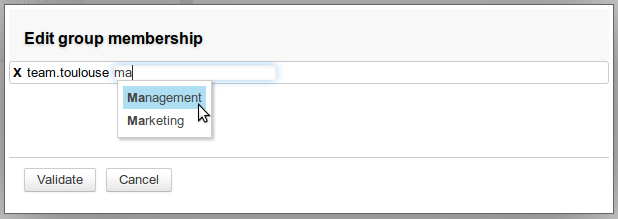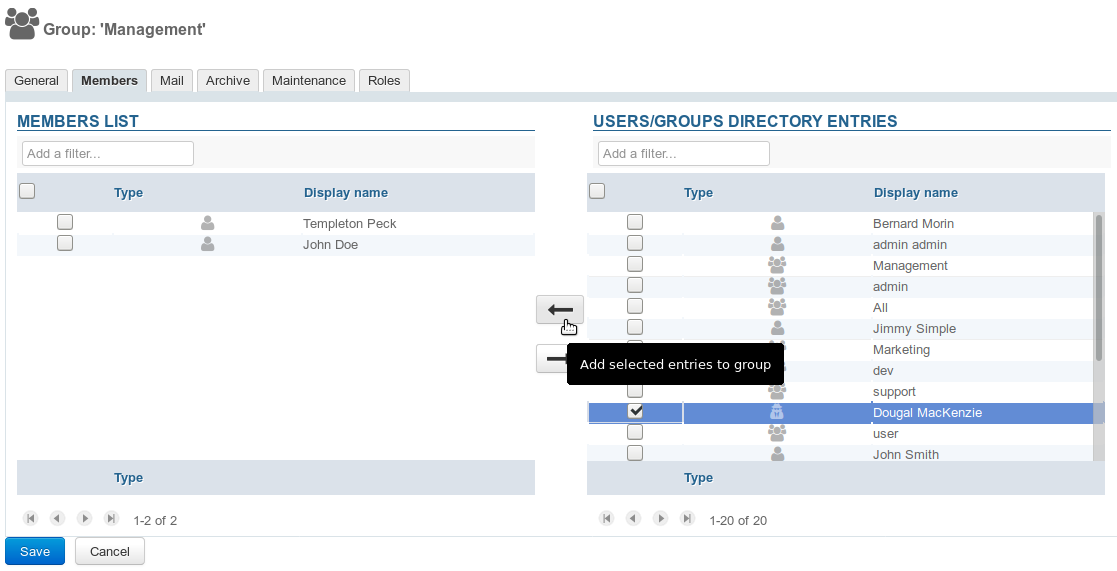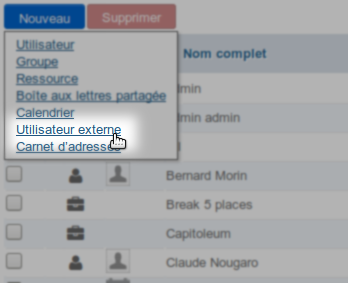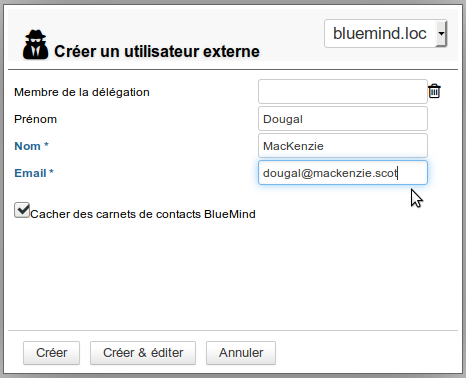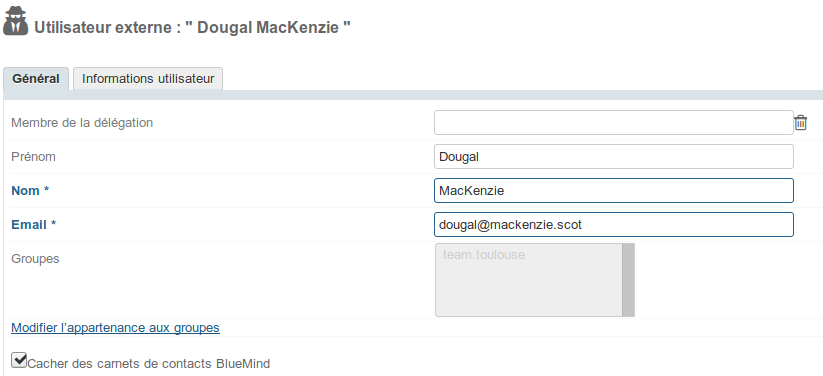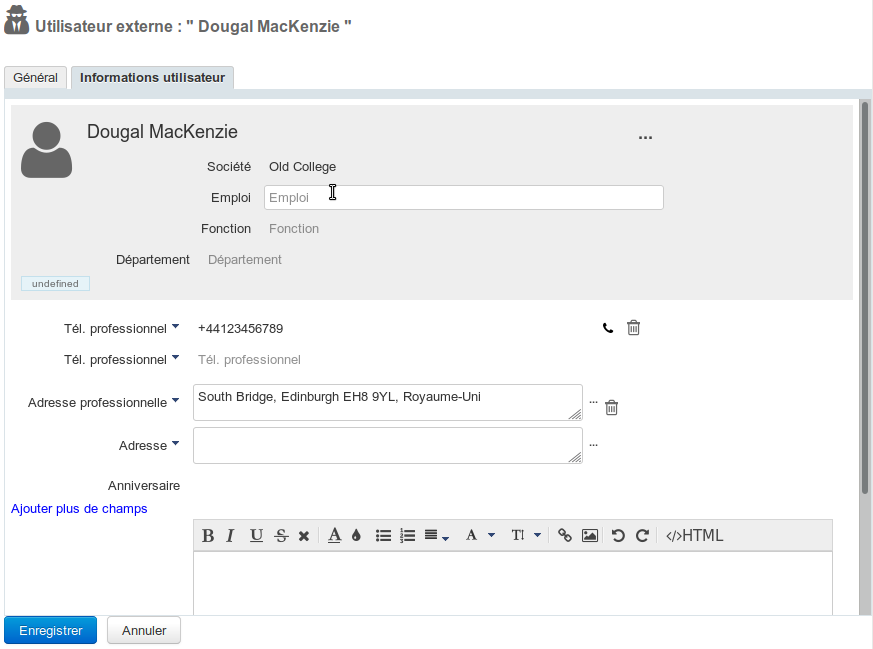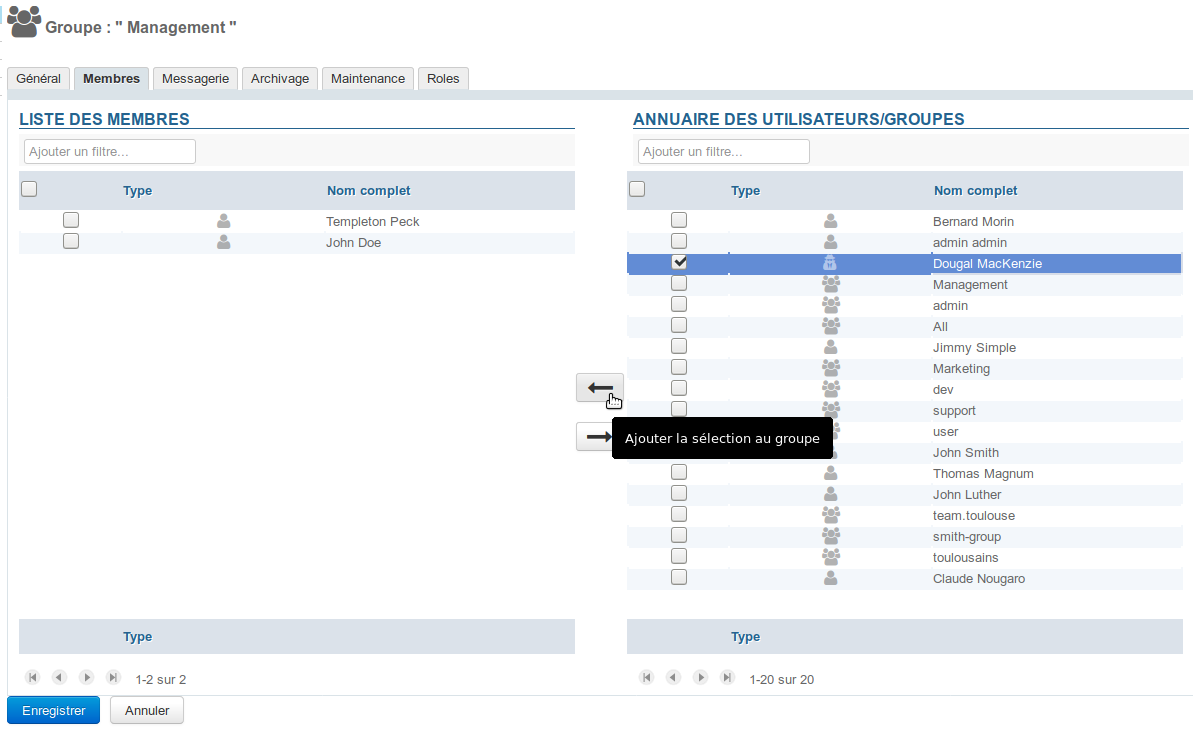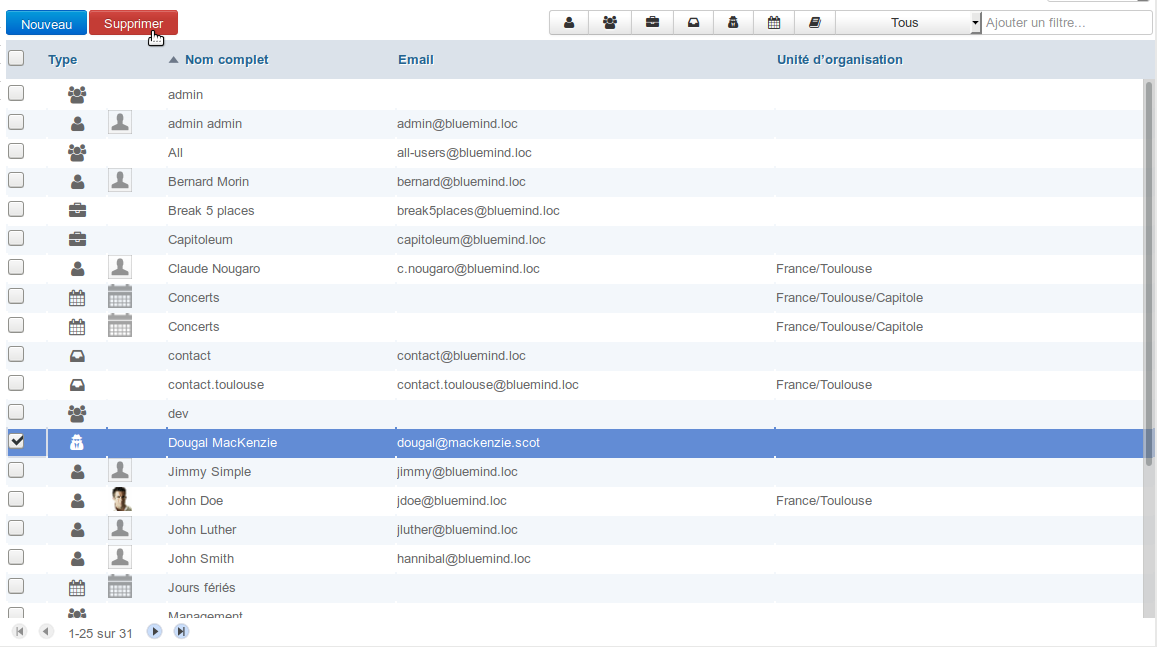Historique de la page
...
| Sv translation | |||||||||
|---|---|---|---|---|---|---|---|---|---|
| |||||||||
Creating external usersFrom BlueMind 3.5.10, directory shortcuts are shown in the homepage as well as in the drop-down menu for creating new entities: Click the "External user" link to open the "create external user" window. External users have fewer properties than BlueMind users:
After you've filled in the form, click:
Managing external usersThe userThe General tab in the user information window enables you to complete/edit the fields filled in on creation as well as edit the groups the user belongs to: The contact cardThe "User informations" tab allows you to add user details so that it can be shared in the directory: Adding users to a groupThere are two ways you can add users to a group:
Deleting external usersTo delete an external user:
|
| Sv translation | |||||||||
|---|---|---|---|---|---|---|---|---|---|
| |||||||||
ErstellungAb BlueMind 3.5.10 finden Sie in den Verknüpfungen der Verzeichnisverwaltungs-Startseite, aber auch im Menü zur Erstellung von Entitäten einen neuen Typ: Wenn Sie auf den Link klicken, gelangen Sie in das Fenster zum Anlegen externer Benutzer, mit eingeschränkten Eigenschaften im Vergleich zu BlueMind-Benutzern:
Wenn das Formular ausgefüllt ist, klicken Sie auf:
VerwaltungBenutzerIn der Registerkarte "Allgemein" eines Benutzerstammsatzes können die beim Erstellen des Benutzers ausgefüllten Felder vervollständigt/geändert werden, aber auch die Gruppen, zu denen er gehört, geändert werden: KontaktdatensatzDie Registerkarte "Benutzerinformationen" dient zum Ausfüllen der Kontaktinformationen des Benutzers, um sie im Verzeichnis freizugeben: Hinzufügen zu einer GruppeDer Benutzer kann auf 2 Arten zu einer Gruppe hinzugefügt werden:
LöschungEinen externen Benutzer löschen:
|